Προφανώς και στα Windows ο δείκτης, δηλαδή ο κέρσορας του ποντικού σου είναι καθορισμένος από προεπιλογή. Ωστόσο, μπορείς να κάνεις πάρα πολλές προσαρμογές προκειμένου να ταιριάζει στις προτιμήσεις σου. Μία από αυτές τις προσαρμογές είναι το να ενεργοποιήσεις τα ίχνη του ποντικιού στον Windows υπολογιστή σου.
Σημειωτέον πως η προσαρμογή αυτή δε θα έχει κάποιο αποτέλεσμα στην απόδοση του συστήματός σου. Είναι δηλαδή κάτι που μπορείς να κάνεις για την εμφάνιση του ποντικού σου. Να πούμε πως η συγκεκριμένη προσαρμογή αποτελεί μία πάρα πολύ εύκολη διαδικασία και μπορεί να γίνει με αρκετούς τρόπους. Σε αυτό το άρθρο θα δούμε τον πιο εύκολο τρόπο, δηλαδή μέσω των Settings (ρυθμίσεων).
Διάβασε επίσης: Πώς να αλλάξεις τον κέρσορα στο Google Chrome
Πώς να ενεργοποιήσεις ή να απενεργοποιήσεις τα ίχνη του ποντικιού στα Windows
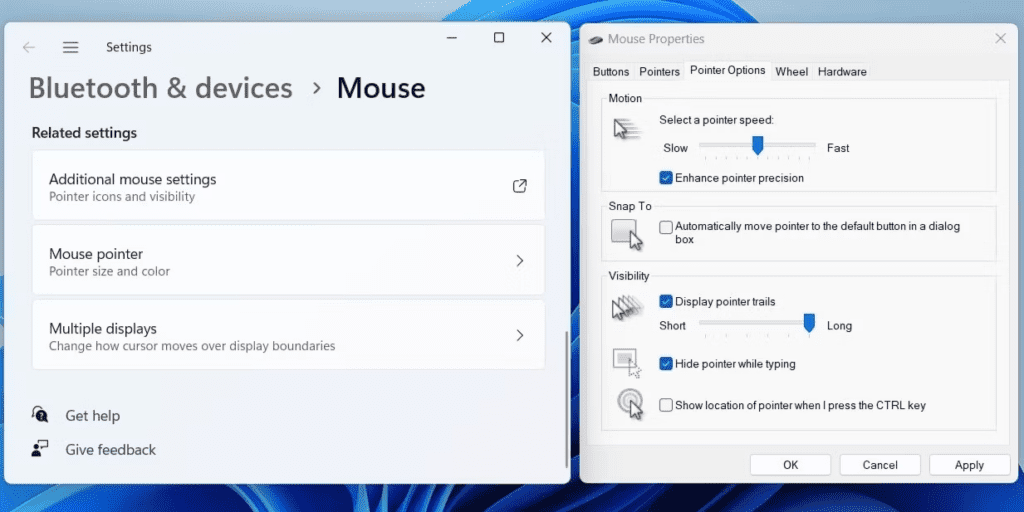
Όπως αναφέραμε ανωτέρω, το να ενεργοποιήσεις τα ίχνη του ποντικιού στο Windows PC σου είναι κάτι πάρα πολύ εύκολο. Για να το κάνεις, ακολούθησε απλώς τα παρακάτω βήματα:
1. Αρχικά, κάνε δεξί κλικ στο εικονίδιο Start κάτω αριστερά και από τις επιλογές που σου εμφανίζει, πάτα τα Settings (Ρυθμίσεις).
2. Έπειτα, θα πρέπει να επιλέξεις την καρτέλα Bluetooth & Devices (ή συσκευές ανάλογα με το σύστημά σου).
3. Μετά, θα πρέπει να πατήσεις στο Mouse (ποντίκι).
4. Στο παράθυρο λοιπόν που ανοίγει, θα πρέπει να πατήσεις στο Additional mouse settings (πρόσθετες επιλογές ποντικιού).
5. Αφού πατήσεις σε αυτήν την επιλογή, θα δεις ένα μικρό αναδυόμενο παράθυρο, Εκεί, θα πρέπει να πας επάνω στην μπάρα με τις καρτέλες και να κάνεις κλικ στην καρτέλα Pointer Options (επιλογές δείκτη).
6. Θα δεις λοιπόν την επιλογή Display pointer trails (εμφάνιση του ίχνους του δείκτη). Αν τσεκάρεις το τετραγωνάκι που έχει από πάνω θα ενεργοποιήσεις τα ίχνη του ποντικιού στα Windows σου, και αντίστοιχα αν το αφήσεις άδειο δε θα εμφανίζονται τα ίχνη του ποντικού.
7. Αν λοιπόν τσεκάρεις το τετραγωνάκι, θα πρέπει να προσαρμόσεις από κάτω την μπάρα που έχει προκειμένου να επιλέξεις πόσο έντονα θα εμφανίζονται τα ίχνη του ποντικού σου.
8. Αφού τελειώσεις με την προσαρμογή, πάτα το OK και είσαι έτοιμος!!
Διάβασε επίσης: Πώς να απενεργοποιήσεις το Touchpad στα Windows (με ή χωρίς ποντίκι)







